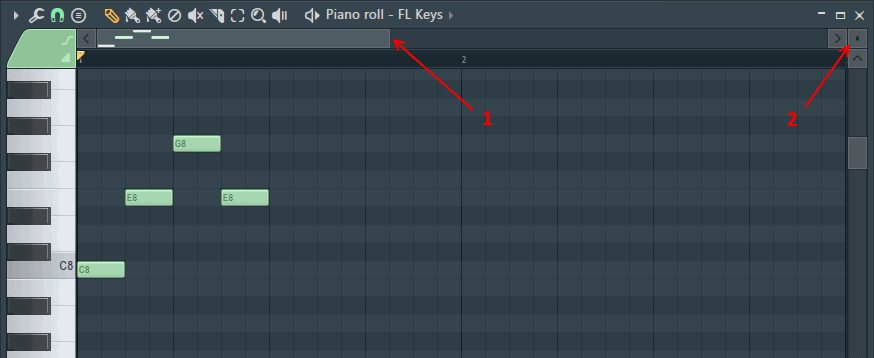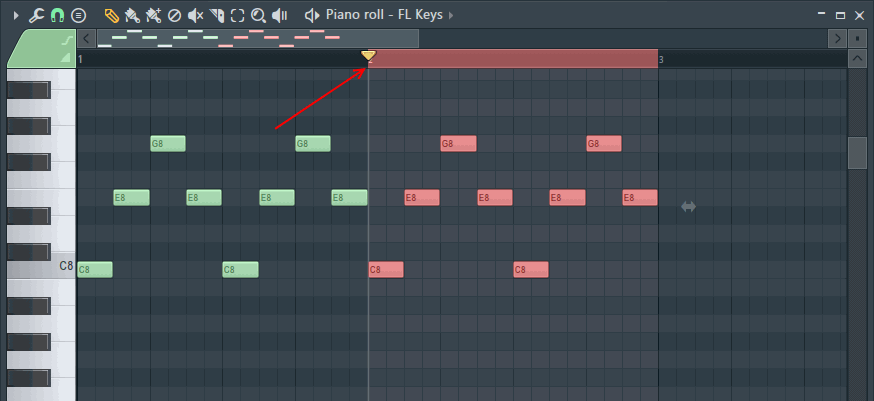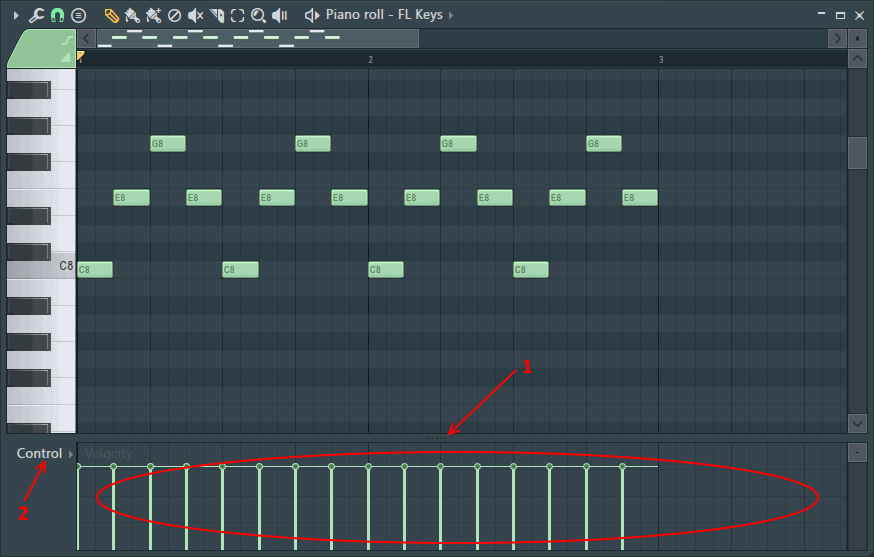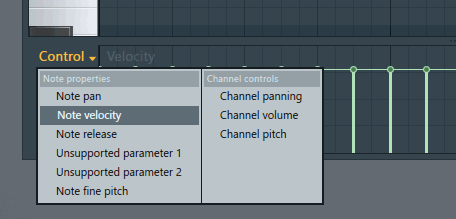- Fl studio изучаем пианоролл
- Содержание
- Инструменты пианоролла [ править ]
- Масштабирование содержимого [ править ]
- Копирование, перемещение, выделение нот [ править ]
- Зацикливание отрезка [ править ]
- Индивидуальные настройки ноты [ править ]
- Внешний вид стойки инструментов для отображения пианоролла [ править ]
- Как Узнать Ноты Семпла В Fl Studio? — Как Писать Бас В Тон? — Это Должен Знать Каждый Битмейкер
- Описание
- Фото обложки и кадры из видео
- КАК УЗНАТЬ НОТЫ СЕМПЛА В FL STUDIO? — КАК ПИСАТЬ БАС В ТОН? — ЭТО ДОЛЖЕН ЗНАТЬ КАЖДЫЙ БИТМЕЙКЕР
- KOMMENTARE • 0
Fl studio изучаем пианоролл
Данная статья является частью цикла статей «Fl Studio»
Всё что мы с вами рассмотрели до этого относилось к созданию ударных инструментов. Это мы делали прямо в окне стойки инструментов. Тогда как для создания сложных мелодий разложенных по октавам и нотам необходимо использовать пианоролл. Чтобы вызвать окно пианоролла нажмите правой кнопкой мыши по кнопке инструмента для которого вы хотите создать мелодию, и в появившемся меню выберите Piano roll. В нашем случае надо нажать по инструменту FL Keys. Это окно где вы сейчас попробуете создать свою первую мелодию.
Для того чтобы рисовать ноты выберите инструмент карандаш или кисть (без +), и просто нажмите на нужном вам месте левой кнопкой мыши. Для того чтобы изменить длину ноты подведите к её краю курсор мыши, чтобы он стал такого вида 

Содержание
Инструменты пианоролла [ править ]
Посмотрите на верхнюю часть инструментов окна пианоролла: 
Главное меню — различные команды которые мы с вами не будем рассматривать.
Меню инструментов — различные инструменты для работы с нотами их также пропустим.
Привязка пианоролла — привязка определят, как будут перемещаться ноты по отношению к фоновой сетке. Этот инструмент требует дельного рассмотрения, и мы это сделаем ниже.
Инструмент печати — добавляет предопределённые аккорды, выбранные из меню. Полезный инструмент чтобы одним нажатием нарисовать все ноты определенного аккорда.
Карандаш — рисование нот по одиночке.
Кисть — рисует несколько нот когда вы перетаскиваете.
Кисть для ударных — подобно инструменту «Кисть» выше. Добавляет несколько нот в строку при перетаскивании. Отличается тем, что если вы нажмете левой кнопкой мыши по существующей ноте она выключится.
Стирать — нажмите или нажмите-и-перетащите, чтобы удалить ноты.
Заглушить — щёлкните левой кнопкой мыши по нотам, чтобы заглушить их. Щёлкните левой кнопкой мыши и перетащите, чтобы заглушить несколько нот.
Разрезать — щёлкните левой кнопкой мыши и перетащите вертикально, чтобы нарезать ноты.
Выделить — нажмите по ноте или нажмите-и-перетащите, чтобы сделать выделение группы нот.
Масштабировать до выделенного — щёлкните левой кнопкой мыши и перетащите, чтобы увеличить до выделенного.
Воспроизведение перемоткой— нажмите по нотам, которые вы хотите воспроизвести. Нажмите-и-перетащите через ноты чтобы воспроизвести их последовательно.
Запомните и опробуйте все инструменты.
Давайте рассмотри 1 из самых важных инструментов, это инструмент привязки 

- Main — выбирает значение глобальной привязки, которое устанавливается в другом месте, просто на данном этапе пропустим это.
- (None)
- Line
- Cell тоже самое, что и Line.
- 1/2 step — это половина 1/16 то есть 1/32.
- 1/3 step — это третья часть 1/16.
- 1/4 step — это четвертая 1/16.
- 1/6 step — это шестая 1/16.
В общем чем меньше число тем более точные настройки. Попробуйте все режимы (порисуйте по перемещайте, изменяйте размеры) и увидьте между ними разницу!
- Step — 1/16 доли.
- 1/2 beat — это половина 1/4 то есть 1/8.
- 1/3 beat — это третья часть 1/4.
- 1/4 beat — это четвертая 1/4.
- 1/6 beat — это шестая 1/4.
- Beat — это 1/4 такта.
- Bar — это 1 такт.
- Events — попробуйте выбрать этот режим после чего нарисуйте несколько нот рядом друг с другом, после того как нарисуете попробуйте выбрать какую нибудь ноту и подвигать её вокруг других рядом стоящих, в результате вы увидите как рядом стоящие ноты будут окрашиваться в другой цвет. Данный режим позволяет увидеть рядом стоящие ноты (это полезно когда нот очень много).
Масштабирование содержимого [ править ]
Для того чтобы масштабировать размеры содержимого окна пианоролла просто перетащите верхний скролл за его край (так как бы вы удлиняли ноту) см. картинку ниже, цифра 1. Для того чтобы масштабировать окно по вертикали воспользуйтесь иконкой под цифрой 2 (нажмите и перетащите вверх/вниз):
Копирование, перемещение, выделение нот [ править ]
- Для обведения сразу нескольких нот нажмите клавишу Ctrl и удерживая клавишу нажатой начните обведение. Выделенные ноты окрасятся в красный цвет.
- Для копирования выделенных нот нажмите клавишу Shift и удерживая клавишу нажатой переместите эти ноты в нужное вам место. Все красные ноты будут скопированы в новое место.
- После обведения нот им всем можно одновременно поменять длительность.
- Если вы хотите выделить не все ноты, а только определённые нажмите Ctrl+Shift и начните обведение необходимых нот. Обведите одну ноту, отпустите кнопку мыши (всё делается не отпуская клавиш Ctrl+Shift ), нажмите и обведите другую ноту.
Также в пианоролле работают горячие клавиши:
- Ctrl+A — выделить всё.
- Ctrl+С — копировать выделенное.
- Ctrl+V — вставить копированное.
- Ctrl+B — клонировать выделенное.
- Ctrl+X — вырезать.
- Ctrl+D — отменить выделение.
- Ctrl+Z — отменить/вернуть последнее действие.
- Ctrl+Alt+Z — отменить множество действий.
Зацикливание отрезка [ править ]
Для зацикливания определённого участка пианоролла нажмите на клавиатуре клавишу Ctrl (удерживайте нажатой), и нажмите-и-перетащите по временной шкале в верхней части пианоролла. Вы увидите красную область, этот участок зациклится (станет лупом) см. картинку ниже. После этого нажмите кнопку воспроизведения.
Вы услышите и увидите, что у вас будет проигрываться только этот красный участок. Для отмены зацикливания просто щёлкните двойным щелчком по свободному месту (в этой же временной шкале).
Индивидуальные настройки ноты [ править ]
Обратите внимание на нижнюю часть окна пианоролла (см. картинку ниже). Если у вас этого нет, то обратите внимание на . на картинке под цифрой 1, потяните за эти точки вверх и окно появится (также его можно спрятать).
Каждый столбик это 1 нота, а высота это громкость ноты (сила нажатия на клавишу). Попробуйте изменить их высоту (просто нажмите выбрав инструмент карандаша или кисти), воспроизведите, и вы услышите как меняется их громкость. Также громкость нот можно менять «Каскадом» для этого нажмите правую кнопку мыши и ведите в сторону.
Посмотрите на левую часть окна пианоролла и найдите там надпись Control цифра 2 на картинке выше, нажмите и вы увидите выпадающий список.
По умолчанию выбрано Note velocity (громкость или точнее сила нажатия клавиши) выберите Note pan (панорама) и вы увидите как у вас поменяется внешний вид нижнего окна. Попробуйте поменять настройки нот и вы услышите как звук звучит в правой и в левой колонке/наушнике. Также попробуйте выбрать Note fine pitch (тонкая подстройка высоты тона ноты), попробуйте поменять настройки нот и вы услышите, что теперь ноты «расстроены», то есть таким образом вы можете немного сдвинуть тон ноты вверх/вниз (расстроенный инструмент).

Note release, Unsupported parameter 1 и Unsupported parameter 2 пока пропустим (они так сейчас называются потому, что у плагина Keys который мы сейчас используем эти параметры не используются, на других плагинах они могут называться по разному).
Channel volume, Channel panning и Channel pitch также пока пропустим, они не имеют столь важного значения.
Внешний вид стойки инструментов для отображения пианоролла [ править ]
Создайте партию ударных и мелодию (в 4 такта) как на картинке ниже. Такты обозначаются во временной шкале (под цифрой 1 на картинке). Обратите внимание, что вы видите все удары, но не видите всей мелодии, а только первый такт. Для того, чтобы поменять вариант отображения нот в стойке инструментов нажмите по переключателю 2. Первый вид удобнее для написания ударных, а второй для просмотра мелодии.
Источник
Как Узнать Ноты Семпла В Fl Studio? — Как Писать Бас В Тон? — Это Должен Знать Каждый Битмейкер
Dashine HD 12:29
Описание
Заказать войс тег:
https://vk.com/purpleeightbeatz
Группа ВК:
https://vk.com/dashine_prod
Instagram:
ivan_denisov3
Всем привет, ребята) В сегодняшнем видео я расскажу вам очень крутой лайфхак в FL Studio, который должен знать каждый битмейкер, а именно как узнать ноты семпла и как писать бас в тон с помощью стандартного плагина в ФЛ Студио — Wave Candy.
Подписывайтесь на наш Telegram канал! @thewikihow открыть Мониторим видео тренды 24/7
Поделиться с друзьями:
Добавить временную метку
Включение данной опции позволит добавить к ссылке время начала воспроизведения видео, где H:M:S — часы:минуты:секунды
Фото обложки и кадры из видео




Как Узнать Ноты Семпла В Fl Studio? — Как Писать Бас В Тон? — Это Должен Знать Каждый Битмейкер, Dashine
Источник
КАК УЗНАТЬ НОТЫ СЕМПЛА В FL STUDIO? — КАК ПИСАТЬ БАС В ТОН? — ЭТО ДОЛЖЕН ЗНАТЬ КАЖДЫЙ БИТМЕЙКЕР
- Am 23 Jan 2021 veröffentlicht
- Заказать войс тег:
purpleeightbeatz
Группа ВК:
dashine_prod
Instagram:
ivan_denisov3
Всем привет, ребята) В сегодняшнем видео я расскажу вам очень крутой лайфхак в FL Studio, который должен знать каждый битмейкер, а именно как узнать ноты семпла и как писать бас в тон с помощью стандартного плагина в ФЛ Студио — Wave Candy.
KOMMENTARE • 0
у меня вместо нот показывает какой-то частотный график не более того, в чем дело кто знает?
бро, очень помог благодарю🙏🙏
Можно впринципе воспользоваться мелодином, так даже проще, я думаю
я Мелодайном пользуюсь)
а мелодайн тогда зачем нужен
Сломал кнопку лайка
комментарий из более, чем пяти слов, дабы продвинуть ролик
Самый добрый и информативный бит-блогер)
А где взять этот луп?
Давай урок по хайперпопу) в стиле УЗИ, блейда например
Чел, премного благодарна
Хыыыы
Сделай пожалуйста бит в стиле abf Lildrughill.
Давай бит в стиле нового альбома playboi carti
бро, сделай разбор бита FENDIGLOCK — Верь мне🙏🏿🙏🏿
В фл студио мобайл тоже есть такая функция
Можешь сделать бит в стиле Whole Lotta Red пожалуйста?) (желательно в стиле трека New Tank)
Сделай разбор трека pop smoke dior
Ребят а какой лучше способ,как у шайна или через newtone ?
где скачать его
Бляя😳😳 охеренно шайн спасибо бро
спасибо за видос бро
Спасибо тебе большое) Очень информативно и полезно
Не знал, спасибо большое 🙌
йо очень классный материал, продолжай в том же духе
Пользуюсь SPAN PLUS и NEWTONE
Привет, можешь сделать видео про RC-20
*йоу, DaShine, дадова, подскажи плез, какие у тя наушники?*
Ай Ай Ай. Не хорошо пиздить видос с инсты.
мне кажется легче мелодин скачать :/
я через key finder лопатился
ахуеть спасиба папаша
шайн что ты сделал.
Раньше учился писать биты полностью сам,но вот есть вопросы на которые мне к сожалению никто не смог нормально ответить или обьяснить. Но вот ты,другое дело. Спасибо
Melodyne в помощь))
Также можно мелодию в мелодайн записывать, он по лучше будет.
сделай видео как сделать детройт тайп бит
сделай видос со сведением и мастерингом бита
Ребят, обязательно попробуйте плагин, который называется «Тональный слух», быстрее и удобнее. Слышал, он бесплатный и устанавливать не надо.
Бро сделайка бит в стиле soda luv хотбокс
Есть по баще вариант — Melodyne.
У меня вопрос , когда пишешь бит человеку надо понимать на какой он ноте читает?
он должен читать в тоне с битом если же он не попадает то нужно корректировать
Не пиарюсь, но у меня на канале есть видео где я показываю намного лучше способ + делаю бит с нуля со всеми объяснениями) Этот способ был бы для меня крутой, если бы я не делал так, как делаю)
респект, очень полезно 🙂
любимые слова дашайна : мега, супер, круто)
у всех при замороженном рисунке, если растянуть окно пропадает рисунок?
Просто заново Spectrum нажми и все
бро пушка какой синт использовал для мелодии hyperpop .
хз. я все на слух пишу ,переписываю. только сложно с аккордами и со слайдами/питчем vk.com/weprosound
Hue — отвечает за оттенок цвета цвета)) его просто не сразу заметишь. В принципе можно было и не делать эту ручку.
Сделай бит в стиле Суисайда из 808 мафии пожалуйста.
И бит в стиле старого Фараона (Фосфор альбом) точнее даже не Фараона а Вайт Панка. Что-то атмосферное и качающее!
Пожалуйста, ты круто делаешь!😁
Прикольный плагин не знал про такой
P.s зацените новый бит на канале
Классный лайфхак, еще можно Span использовать, по верхним пикам ноты определять
Такую ж тему можно с melodyne делать
Мелодюн качайте и не парьтесь
Очень годная тема! Очень бустанула
Почему просто не сказать , что надо писать бас в той же тональности, что и мелодия? Зачем куча вст плагинов если можно зайти на пятиминутный видос про музыкальную теорию?
Потому что не все шарят в муз. теории и кому-то нужно сначала понять тональность.
Источник
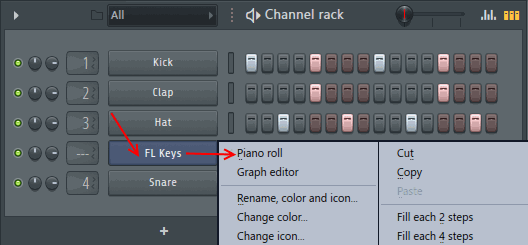
 Главное меню — различные команды которые мы с вами не будем рассматривать.
Главное меню — различные команды которые мы с вами не будем рассматривать. Меню инструментов — различные инструменты для работы с нотами их также пропустим.
Меню инструментов — различные инструменты для работы с нотами их также пропустим. Инструмент печати — добавляет предопределённые аккорды, выбранные из меню. Полезный инструмент чтобы одним нажатием нарисовать все ноты определенного аккорда.
Инструмент печати — добавляет предопределённые аккорды, выбранные из меню. Полезный инструмент чтобы одним нажатием нарисовать все ноты определенного аккорда. Карандаш — рисование нот по одиночке.
Карандаш — рисование нот по одиночке. Кисть — рисует несколько нот когда вы перетаскиваете.
Кисть — рисует несколько нот когда вы перетаскиваете. Кисть для ударных — подобно инструменту «Кисть» выше. Добавляет несколько нот в строку при перетаскивании. Отличается тем, что если вы нажмете левой кнопкой мыши по существующей ноте она выключится.
Кисть для ударных — подобно инструменту «Кисть» выше. Добавляет несколько нот в строку при перетаскивании. Отличается тем, что если вы нажмете левой кнопкой мыши по существующей ноте она выключится. Стирать — нажмите или нажмите-и-перетащите, чтобы удалить ноты.
Стирать — нажмите или нажмите-и-перетащите, чтобы удалить ноты. Заглушить — щёлкните левой кнопкой мыши по нотам, чтобы заглушить их. Щёлкните левой кнопкой мыши и перетащите, чтобы заглушить несколько нот.
Заглушить — щёлкните левой кнопкой мыши по нотам, чтобы заглушить их. Щёлкните левой кнопкой мыши и перетащите, чтобы заглушить несколько нот. Разрезать — щёлкните левой кнопкой мыши и перетащите вертикально, чтобы нарезать ноты.
Разрезать — щёлкните левой кнопкой мыши и перетащите вертикально, чтобы нарезать ноты. Выделить — нажмите по ноте или нажмите-и-перетащите, чтобы сделать выделение группы нот.
Выделить — нажмите по ноте или нажмите-и-перетащите, чтобы сделать выделение группы нот. Масштабировать до выделенного — щёлкните левой кнопкой мыши и перетащите, чтобы увеличить до выделенного.
Масштабировать до выделенного — щёлкните левой кнопкой мыши и перетащите, чтобы увеличить до выделенного. Воспроизведение перемоткой— нажмите по нотам, которые вы хотите воспроизвести. Нажмите-и-перетащите через ноты чтобы воспроизвести их последовательно.
Воспроизведение перемоткой— нажмите по нотам, которые вы хотите воспроизвести. Нажмите-и-перетащите через ноты чтобы воспроизвести их последовательно.